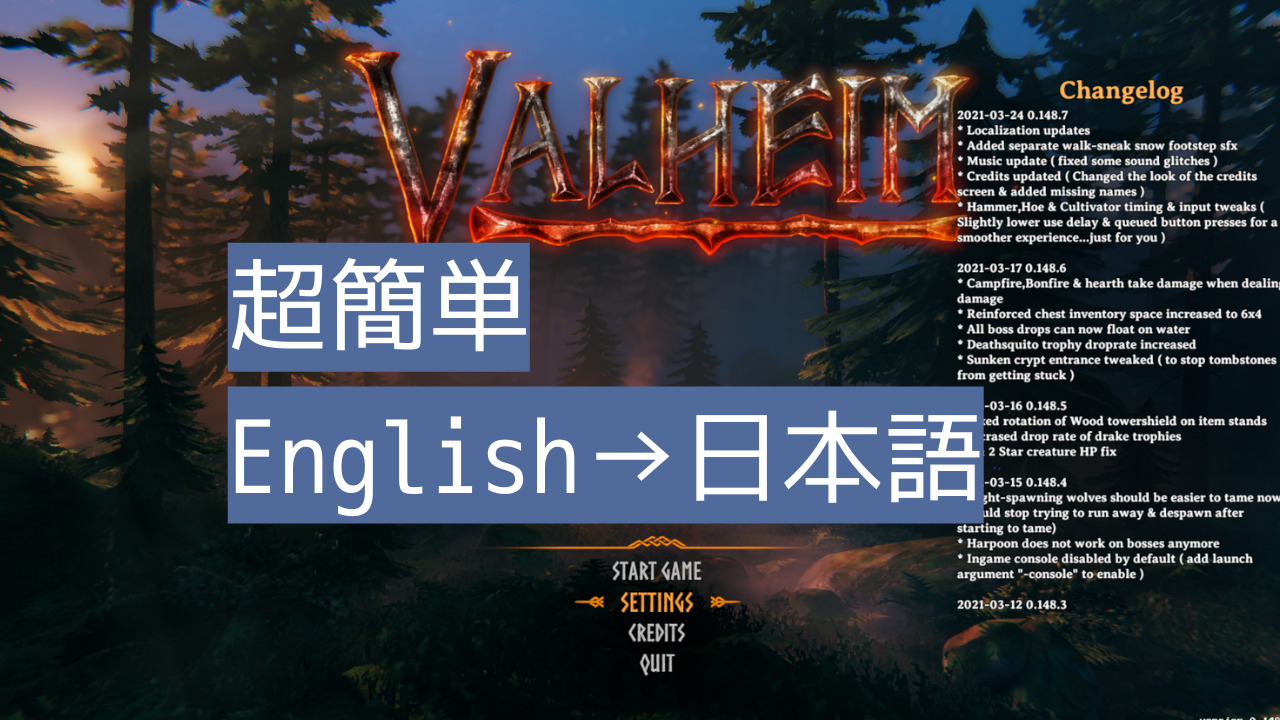Valheimをしよう!と起動したのは良いが、英語表記で全く「わからない」となった方も多いのでは?
今回は「Valheim」の起動後に行う日本語化の設定について解説します。
日本語化にする方法
ゲームをインストールが終わり、起動をするとこういった画像になっているのではないでしょうか?
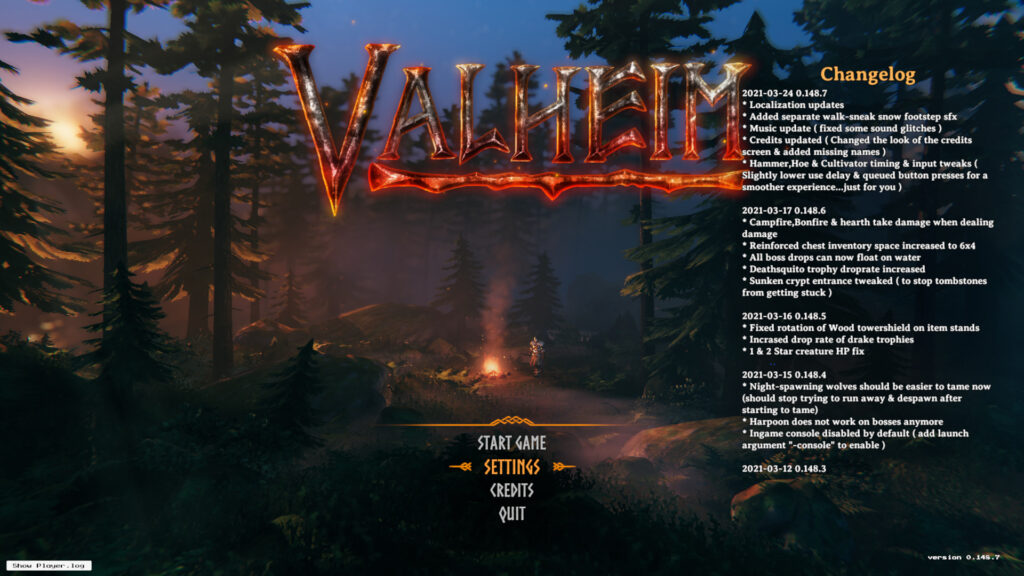

英語表記を日本語にしたいので
まずは「SETTINGS」を選ぶのが良さそうだね!
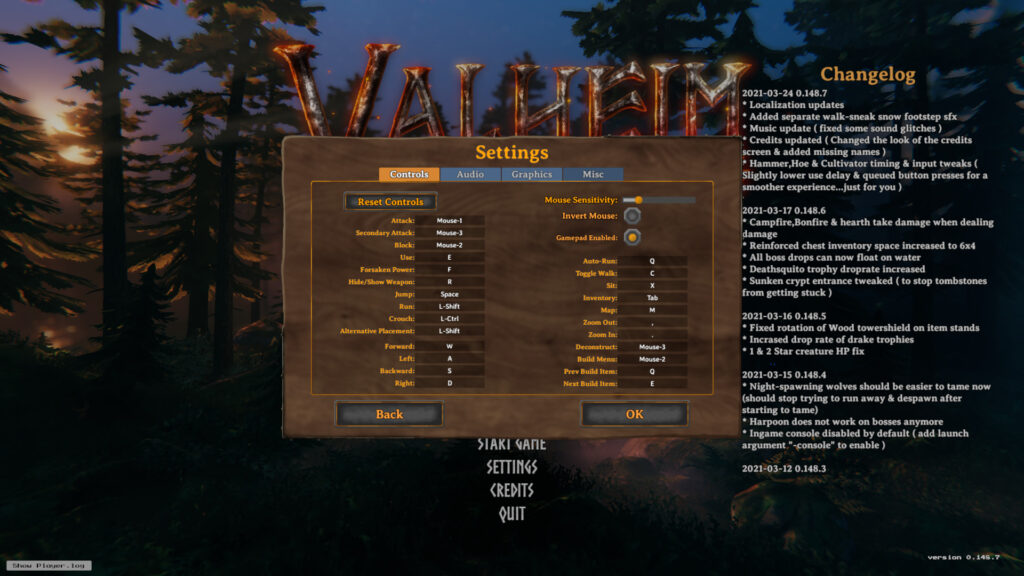
「Settings」を選ぶと、キーボードでの操作方法に関するタブになります。
操作画面は、日本語表記にした後が分かりやすいので後ほど確認してください。
上部のタブにある「Misc」を選択
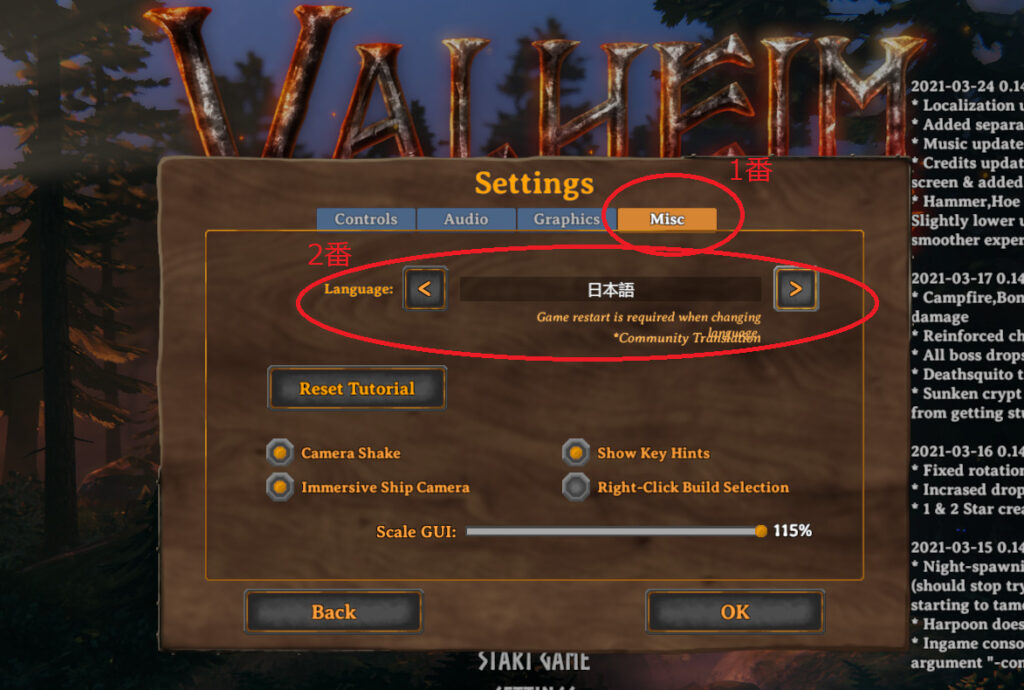
「Language」が「English」になっているので、「→」ボタンを18回クリックすると「日本語」が現れます。
設定を変更したら「OK」選択しましょう。
すぐに日本語にならないので「QUIT」を押してValheimを再起動させましょう。
すると日本語表記でゲームを始めることができます。
Valheimをフルスクリーンで遊ぶ
起動時はウィンドウ画面になっているため、画面に余白がありますよね。
ゲームに没頭して遊ぶために、フルスクリーンにして遊ぶのがオススメ!

「設定」→「グラフィック」→「フルスクリーン」に●を付けるだけでOK!
低スペックPCの場合は、植物のクオリティ、パーティクルライト、描画距離/ディテールレベル、影のクオリティを下げておくのが良い。

大抵のゲームでは「描画距離」「影のクオリティ」は
動作を重たくする原因になることが多いよ!
最後に
いかがでしたでしょうか?
これから遊ぼう!としているのに、すぐに遊べなかったと思います。
日本語に無事に変更にする方法がお役に立てたなら幸いです!
余談ですが、デフォルトのマウス1~3について。
私が悩んだので、頭の片隅にあると良いかも?
では、良いValheim生活を!